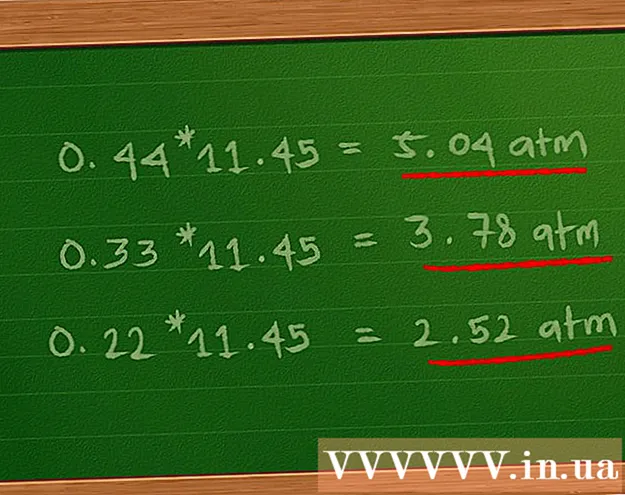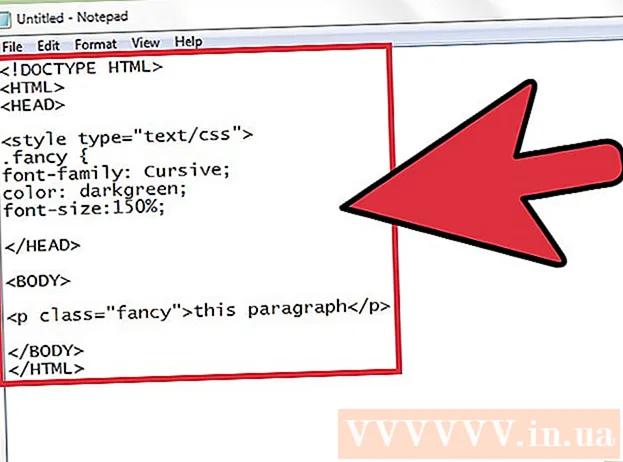Муаллиф:
John Stephens
Санаи Таъсис:
24 Январ 2021
Навсозӣ:
1 Июл 2024

Мундариҷа
Ин wikiHow ба шумо тарзи сохтани ҳуҷҷатҳои андозаи постерро дар Microsoft Word дар Windows ё macOS меомӯзонад. Пеш аз оғоз, санҷед, ки коғази андозаи дилхоҳатонро доред ва принтер бояд форматҳои калонро чоп карда тавонад. Агар шумо наметавонед плакатро дар хона чоп кунед (ё намехоҳед), шумо метавонед файлро ба хидмати касбии чоп фиристед ё биёред.
Қадамҳо
Microsoft Word кушоед. Microsoft Word-ро аз менюи оғоз (Windows) ё ҷузвдони Applications (macOS) оғоз кунед. Барнома фавран саҳифаи "Нав" -ро мекушояд.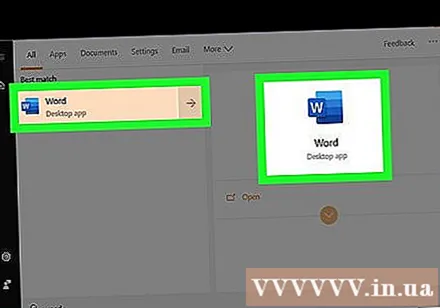
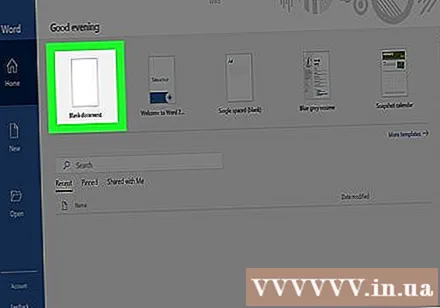
Интихобро клик кунед Ҳуҷҷати холӣ (Ҳуҷҷат холӣ аст) Ин варианти аввал дар рӯйхати намудҳои нави файл мебошад.
Кортро клик кунед Тарҳ (Layout) ё Тарҳбандии саҳифа (Тарҳбандии саҳифа). Номи барчасп метавонад аз рӯи версия фарқ кунад, аммо яке аз ин имконот ҳамеша дар қисми болои барнома ҷойгир аст.
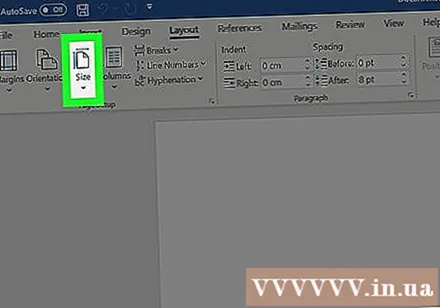
Кнопкаро клик кунед Андоза (Андоза) дар панели асбобҳо. Ин хосият дар наздикии кунҷи болоии чапи барнома ҷойгир аст. Имкониятҳои гуногуни андозаи ҳуҷҷат пайдо мешаванд.
Барои плакати шумо андозаеро интихоб кунед. Эзоҳ: принтерҳои хонагӣ метавонанд форматҳои калонро дастгирӣ накунанд. Барои танзим кардани андоза, шумо бояд клик кунед Андозаи бештари коғаз (Андозаи гуногуни коғаз) дар поёни меню ва параметри мувофиқро интихоб кунед.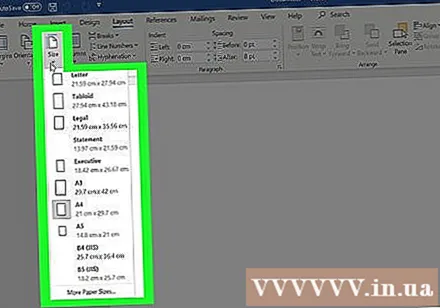
- Агар ба шумо як плакати калонро чоп кардан лозим ояд, шумо метавонед файл эҷод карда, онро ба флешкаи USB захира кунед ва ба мағозаи чопи касбӣ баред.
- Андозаи маъмули постер, ки аз ҷониби аксар принтерҳои хонагӣ дастгирӣ карда мешавад, 11х17 дюйм (279 x 432mm) мебошад. Шумо метавонед 279 x 432mm коғазро дар ҳама гуна мағозаҳои чопӣ пайдо кунед.
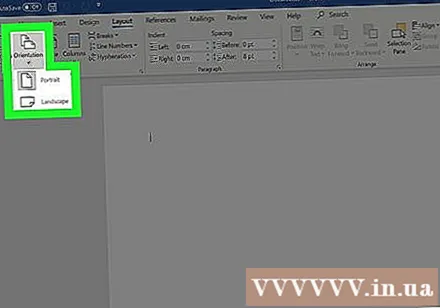
Самти плакатро интихоб кунед. Агар шумо хоҳед, ки плакатро дар ҳолати ландшафтӣ (ландшафт) чоп кунед, шумо бояд менюро клик кунед Самтгирӣ (Самт) дар корт Тарҳбандии саҳифа ва интихоб кунед Манзара. Агар шумо аз режими портрет қаноатманд бошед, пас шумо метавонед ин қадамро гузаред.
Унвон эҷод кунед. Бисёр плакатҳои постер дар боло матни калони сарлавҳа доранд. Агар шумо хоҳед, ки унвон илова кунед, амалҳои зеринро иҷро кунед: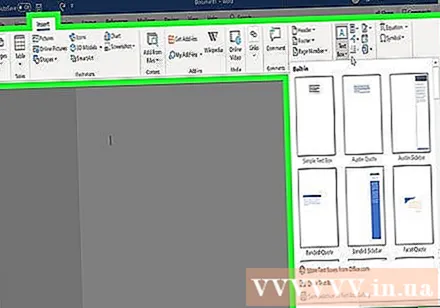
- Кортро клик кунед Гузоштан (Гузоред) дар боло.
- Пахш кунед Қуттии матн (Қуттии матн) дар наздикии кунҷи болоии рости Word ҷойгир аст.
- Интихоб кунед Қуттии матни оддӣ (Қуттии матни оддӣ) барои дохил кардани қуттии матн.
- Якчанд калимаеро ворид кунед, ки мехоҳед дар формати калон дар плакат намоиш диҳед.
- Матнро дар сатрҳои мавзӯъ равшан кунед.
- Кортро клик кунед Хона барои баргаштан ба вариантҳои ҳуруф, пас чизеро интихоб кунед, ки ба андозаи калон хонданаш осон аст. Шумо инчунин метавонед рангро интихоб кунед, агар шумо хоҳед, ки плакати ранга дошта бошед.
- Барои мувофиқ кардани андозаи дилхоҳ ҳошияи фрейми матнро кашед. Шумо инчунин метавонед қуттии матнро ба ҷои дигар гузаронида, дар болои яке аз сатрҳо кашолакунӣ кунед.
- Роҳи дигари ворид кардани сатр мавзӯъ клик аст Каломи санъат (Art art) дар корт Гузоштан пас услубро интихоб кунед. Ин як роҳи зуд аст, агар шумо хоҳед, ки бидуни нишон додани ранг ва андозаи матн матни бадеӣ эҷод кунед. Барои донистани ин хусусият онлайн бештар дар бораи эҷоди санъати матнӣ бубинед.
Графикро ба плакатҳои таблиғотӣ дохил кунед. Агар шумо як тасвири мушаххас ё тасвири мушаххасе дошта бошед, ки онро ба плакати худ ворид кунед, тегро клик кунед Гузоштан ва интихоб кунед Суратҳо. Агар шумо хоҳед, ки акс дар зери сарлавҳа пайдо шавад, шумо метавонед қуттии матни унвонро дар болои тасвир кашед.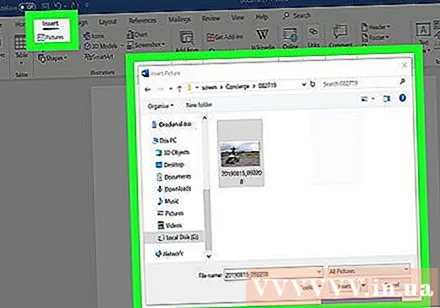
- Шумо инчунин метавонед шаклҳоро дохил кунед ва танзим кунед. Барои ворид кардани шакл, кортро клик кунед Гузоштан ва интихоб кунед Шаклҳо. Сипас, шаклро интихоб кунед ва мушро барои мавқеи дилхоҳатон кашед. Шумо метавонед матнро ба геометрия бо зеркунии дубораи он барои фаъол кардани нишоннамои муш дохил кунед.
Матни муқаррарӣ илова кунед. Барои илова кардани матн ба плакати худ, чорчӯбаи дигари матнро илова кунед, ки монанд аст, ки чӣ гуна сарлавҳаи худро бо тегҳо эҷод мекунед Гузоштан, пас мундариҷаи худро ворид кунед. Баъд, шумо метавонед форматро мувофиқи ҳуруф ва самти дилхоҳи худ тавассути бозгашт ба ҷадвалбандӣ кунед Хона.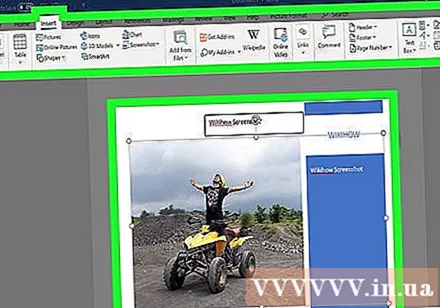
- Агар шумо хоҳед, ки ба зиёда аз як ҷои плакат матн илова кунед, ҳар як блоки матнро дар қуттии алоҳида ворид кунед. Ҳамин тавр, шумо метавонед ҳар як минтақаи матнро ба осонӣ алоҳида формат кунед, инчунин дар ҳолати зарурӣ онҳоро ба ҷои дигар баред.
- Барои тағир додани самти матн, яке аз имконоти самтро дар қисмати "Параграф" -и корт пахш кунед Хона.
- Дар бораи он, ки чӣ гуна матнро дар як сатр бо опсияи Печонидани матн печонед, бештар онлайн бинед.
- Инчунин нигаред ба тағир додани самти матн дар мақолаи Microsoft Word ва омӯхтани баъзе маслиҳатҳо барои тағир додани матн дар плакатҳо.
Эълони тайёрро сабт кунед. Барои идома додан, менюро клик кунед Файл (Файл) дар кунҷи болоии чап, -ро интихоб кунед Ҳамчун захира кунед (Save As) пас файлро ба ҷои дилхоҳ захира кунед.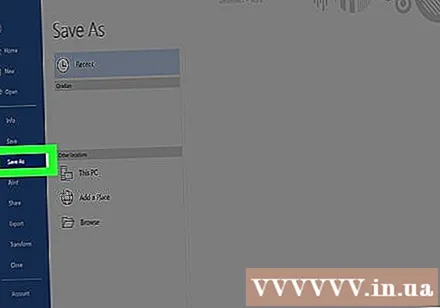
Плакатҳоро чоп кунед. Агар шумо ният доред дар хона плакатҳо чоп кунед, ба тариқи зайл амал кунед: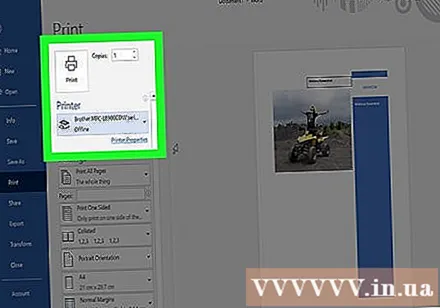
- Коғази андозаи мувофиқро ба принтер гузоред. Боварӣ ҳосил кунед, ки ин ба андозаи плакати насбшуда мувофиқат мекунад.
- Менюро клик кунед Файл дар кунҷи болоии чап.
- Пахш кунед Чоп кардан (Чоп кардан).
- Принтерҳоро интихоб кунед, рангҳо ва дигар танзимҳоро танзим кунед.
- Пахш кунед Чоп кардан.
Маслиҳат
- Барои илова кардани сарҳад дар атрофи плакат, шумо метавонед тегро клик кунед Thiết kế (Тарроҳӣ) ва интихоб кунед Сарҳадҳои саҳифа (Сарҳади саҳифа).